设置引导盘是计算机操作中的一项重要技能,它涉及到BIOS或UEFI设置以及操作系统的安装,以下是详细的设置步骤:
1、准备阶段
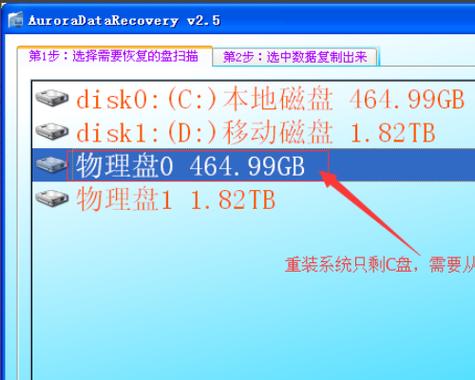
获取启动盘:首先需要有一个可引导的启动盘,这通常是一张包含操作系统安装文件的光盘或者一个包含启动文件的USB闪存盘。
插入启动盘:将启动盘插入电脑的相应驱动器中(对于光盘是光驱,对于USB闪存盘是USB接口)。
2、进入BIOS/UEFI设置
重启电脑:按下电脑的电源按钮,启动电脑。
进入BIOS/UEFI:在电脑启动过程中,通常会出现一个短暂的提示画面,告知用户如何进入BIOS或UEFI设置界面,这个提示可能是“Press [Key] to enter setup”或类似信息,Key]通常是F2、Del、Esc等键,按下相应的键即可进入BIOS或UEFI设置界面。
3、修改启动顺序
找到启动选项:在BIOS或UEFI设置界面中,使用方向键和Enter键浏览菜单,找到与启动相关的选项,这通常位于“Boot”、“启动”或“高级”等标签下。
设置启动顺序:在启动选项中,会看到当前可用的启动设备列表,包括硬盘、光驱、USB设备等,使用方向键和+/-键(或其他指定键)调整这些设备的启动顺序,将包含启动盘的设备(如USB闪存盘或光驱)移动到列表的最顶部。
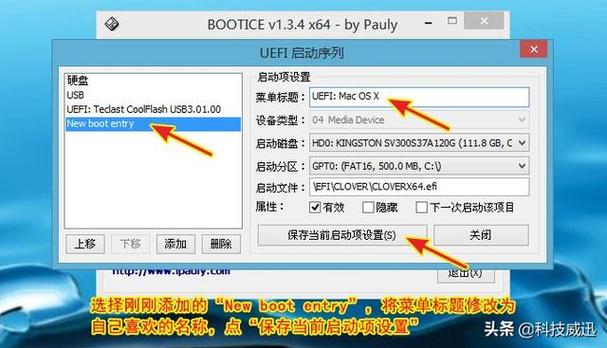
保存并退出:完成启动顺序的修改后,选择“Save & Exit Setup”或类似的选项来保存更改并退出BIOS/UEFI设置界面,电脑将自动重启并根据新的启动顺序尝试从启动盘引导。
4、从启动盘引导
确认引导:如果一切设置正确,电脑将在重启后从启动盘引导,屏幕上应该会出现启动盘的内容,如操作系统安装程序的欢迎界面或一个命令行提示符(如果是Linux发行版的Live CD/USB)。
进行后续操作:根据屏幕上的指示进行后续操作,如安装操作系统、运行诊断工具或访问紧急救援模式等。
不同品牌和型号的电脑进入BIOS/UEFI的方式可能有所不同,具体请参考电脑的用户手册或制造商的网站,在修改BIOS/UEFI设置时,请小心谨慎,避免误操作导致系统无法正常启动,如果在设置过程中遇到任何问题,建议查阅相关文档或寻求专业人士的帮助。
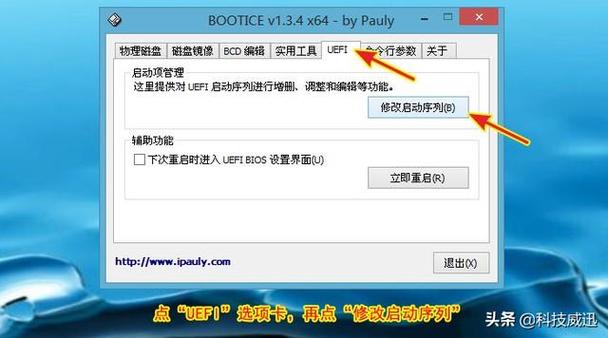









评论列表 (1)
设置引导盘是计算机安装操作系统的关键步骤,需准备启动设备,重启电脑并进入BIOS/UEFI界面调整设备的顺序使电脑从指定驱动器的操作系统文件开始运行并保存退出即可成功完成操作过程后可根据提示进行后续的安装或修复工作等任务时需谨慎修改避免误触导致系统问题建议查阅手册寻求帮助确保正确无误地完成整个流程
2025年04月30日 18:19